
WordPress記事投稿画面に出てくる「赤い波線」の消し方の紹介です。
この赤い波線、ある機能が働いて表示されているわけなんですが、表示を消してしまっても全然問題なし。
表示を消すことで画面がスッキリして、逆に記事を書く作業に集中できるほどです。
こんな人のお役に立てる記事です。

公開したブログには影響しないからいいんだけど、なんだか気になる。
WordPress記事投稿画面に出てくる赤い波線の正体はスペルチェック機能
まずは、こちらの画面を見て下さい。
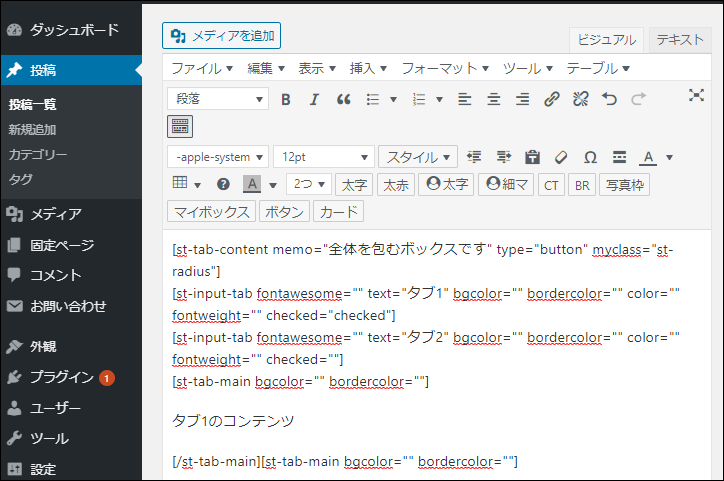
WordPressで記事を書いている人なら一度は見たことがある画面ですよね。
この赤い波線、公開するブログには何の影響もないので放っておいても大丈夫。
ただし、僕同様「気になって仕方ない・・」って人も多いはずですよね。
というわけで、表示を消してみました。

赤い波線が消えて、だいぶ画面がスッキリしましたよね。
これでやっと記事を書く作業に集中できます。
赤い波線の正体はブラウザのスペルチェック機能
この赤い波線、WordPressの何かしらの機能だと思っている人も多いですよね。
ちなみに僕もずっとそう思い込んでいました。
ですが、この赤い波線の正体は使用しているブラウザに搭載の「スペルチェック機能」。
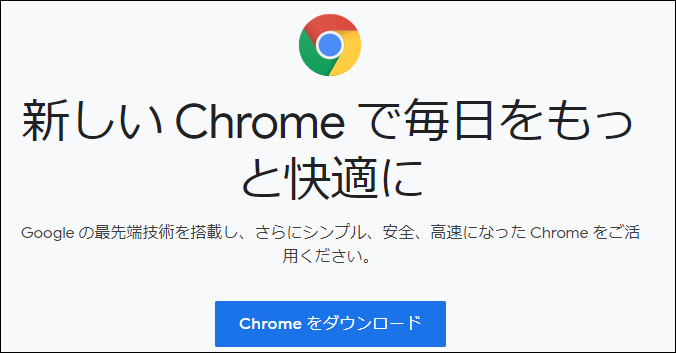
たとえば僕の場合、Google Chromeブラウザによってこの赤い波線が表示されていたというわけです。
スペルチェック機能とは、英語の綴り(つづり)が間違っている可能性がある箇所を教えてくれる機能ですね。
というわけで、日本語でブログを書いている僕には全く不必要な機能でした。
赤い波線を消す手順【Google Chromeの場合】
ここではGoogle Chromeブラウザを例に、赤い波線を表示させない方法を解説していきます。
手順
- Chromeの設定を表示
- 言語設定を表示
- スペルチェック機能をオフに
step
1Chromeの設定を表示
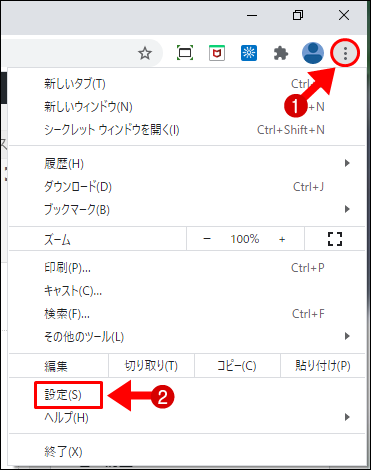
- ブラウザ画面右上の⁝(設定)をクリック
- メニューから設定を選択
step
2言語設定を表示
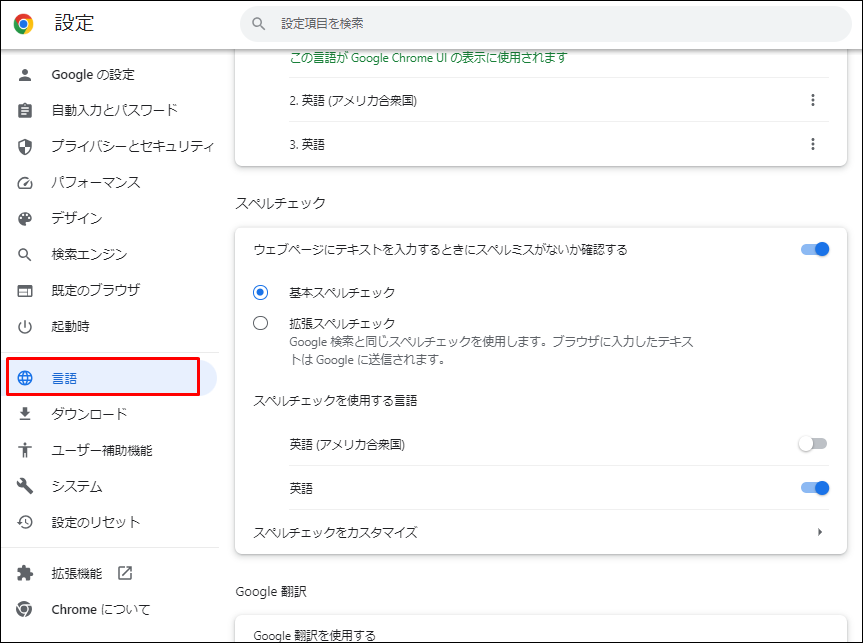
言語をクリック
step
3スペルチェック機能をオフに
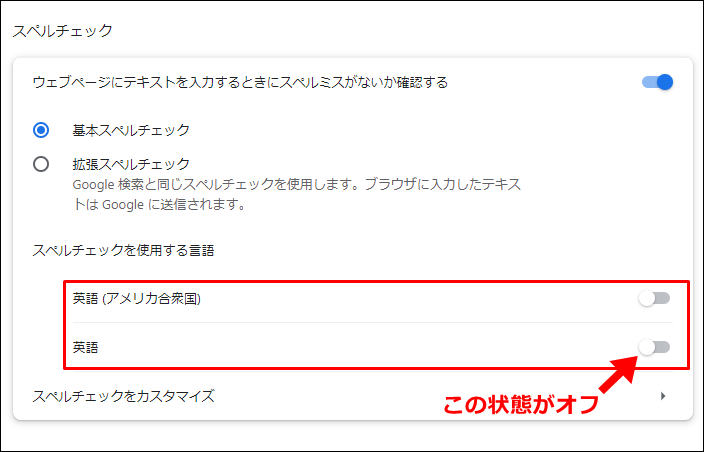
【スペルチェックを使用する言語】の英語をオフに
デフォルトではオンになっています。

WordPressはもちろん、それ以外でも赤い波線が表示されることはなくなったよ。
ブラウザごとのスペルチェック無効化方法
人気の高い以下の3つのブラウザでの「スペルチェック無効化」の方法を解説します。
ブラウザ
- Microsoft Edge(マイクロソフト エッジ)
- Safari(サファリ)
- Firefox(ファイアフォックス)
Microsoft Edge(マイクロソフト エッジ)
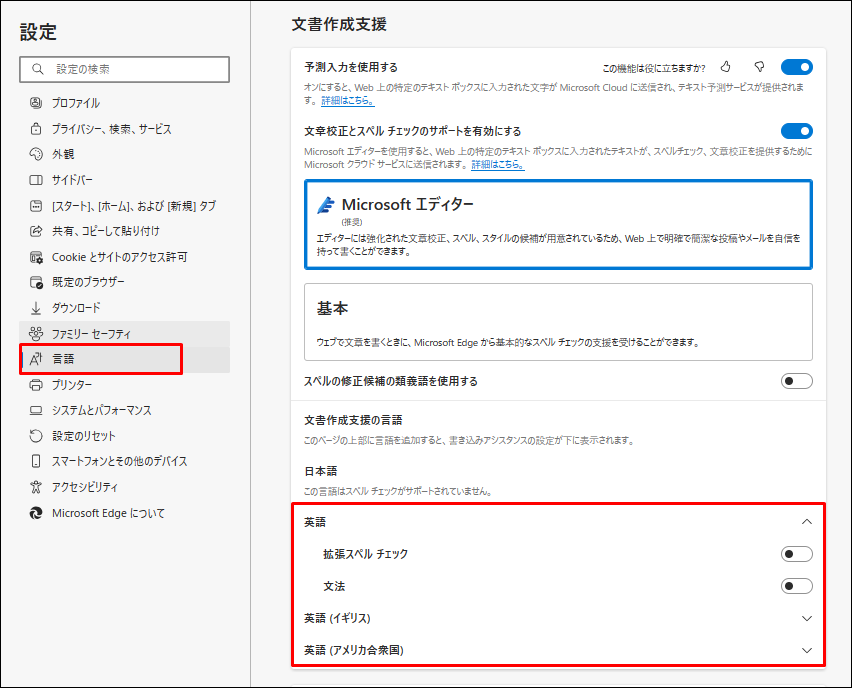
メニュー → 設定 → 言語 → 任意のスペルチェックをオフに
Safari(サファリ)
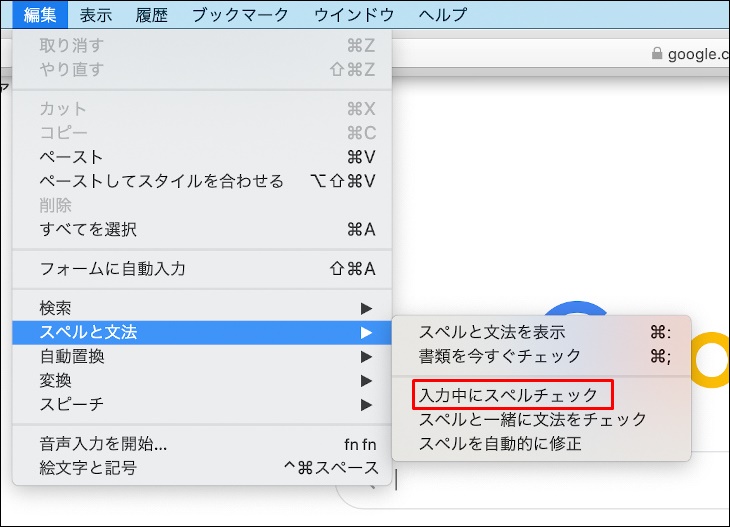
編集 → スペルと文法 → 入力中にスペルチェックのチェックを外す
Firefox(ファイアフォックス)
- 画面右上の≡(メニュー)をクリック
- ⚙オプションを選択
- 言語メニュー内の自動スペルチェック機能を使用するのチェックを外す
まとめ:スペルチェック機能はWordPress投稿画面には不必要
英語でブログを書いてでもいない限り、WordPress使用時の「スペルチェック機能」は不必要そうですね。
というわけで、赤い波線が気になっている人は機能をオフにして問題なしです。

